WordPressにNofollowリンクを追加する方法(初心者向けの簡単なガイド)
公開: 2020-08-30WordPress Webサイトを管理するときは、さまざまな種類のリンクを知ることが重要です。 ただし、特定の種類のリンクを追加する方法を知ることも重要です。 WordPressでnofollowリンクを追加する方法に入る前に、nofollowリンクとは何か、そしてそれがSEOにとって重要である理由を見てみましょう。
nofollowリンクとは何ですか?
ウェブサイトのSEOを高めることは、すべてのウェブサイトの所有者が努力していることです。 そして、リンクは検索エンジンのランキングに影響を与える重要な要素です。 あなたがウェブサイトにリンクするとき、検索エンジンはあなたのサイトからあなたがリンクしているサイトにリンク権限の一部を渡します。 ただし、リンク先のWebサイトを制御することはできないため、SEOの世界では、これらのリンクをリンクに従わないようにするのが一般的です。 これらのリンクは、自分のWebサイトからリンク先の別のWebサイトにリンク権限を渡したくないことを検索エンジンに通知します。
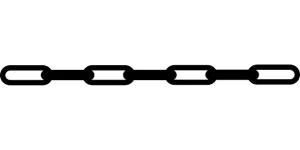
nofollowリンクの重要性
あなたがウェブサイトにリンクするときはいつでも、検索エンジンはリンク権限の一部を渡すと言いました、そしてこれはいわゆる「リンクジュース」です。 「リンクジュース」を別のウェブサイトに渡すことで、あなたはそれに「投票」を与え、これらのウェブサイトがあなたにとって重要であることを検索エンジンに知らせます。 これが、ウェブサイトが高品質の被リンクを取得したい理由です。 ただし、検索エンジンが「リンクジュース」を渡さずに、Webサイトでのリンクを許可したい場合があります。 最も基本的な例は、ユーザーがブログにコメントし、コメントにリンクを挿入する場合です。 これらのサイトが信頼できるかどうかわからないので、実際のところ、おそらくそうではないので、フォローしないようにすることで、SEOの側面からの影響を回避できます。
WordPressにnofollowリンクを追加するのは難しくないことがわかります。 パンくずナビゲーションリンクやその他の重要なことをWordPressWebサイトで表示する方法を学ぶよりも、実際には非常に簡単です。

リンクがフォローされていないかどうかを確認するにはどうすればよいですか?
リンクにこのrel=” nofollow”属性が含まれている場合、そのリンクはnofollowリンクです。 属性値の詳細については、こちらをご覧ください。 しかし、ここでは、 nofollowatributeに焦点を当てます。 リンクがnofollowリンクであるかどうかを確認するには、リンクを右クリックして、[Inspection]を選択します。 画面の右側にHTMLコードが表示されます。 したがって、nofollow属性があるかどうかを確認する必要があります。
WordPressでnofollowリンクを追加する方法
プラグインがなくても、WordPressにnofollowリンクを追加するのは簡単です。 プラグインは物事をより便利にしますが、通常は直感的で使いやすいです。 このため、nofollowリンクを追加するために使用できる特定のプラグインについては説明しません。 自分でできることは次のとおりです。
- グーテンベルクにnofollowリンクを追加する
- クラシックエディタにnofollowリンクを追加する
- WordPressにnofollowリンクを手動で追加する
ご覧のとおり、WPWebサイトで何かを行うためにプラグインやツールが必要ない場合があります。 ただし、これらの変更を自分で行いたくない場合は、私たちのチームがお手伝いします。

グーテンベルク
GutenbergはWordPressの新機能であるため、nofollowリンクに使用する古いプラグインがまだある場合は、機能しない可能性が高くなります。 そのため、グーテンベルクにnofollowリンクを手動で追加するプロセスを実行します。
- 投稿に移動し、[新規追加]を選択します
- リンクを追加するテキストを選択した後、アンカーアイコンを選択します
- 新しいフィールドにリンクを貼り付けるだけで、リンクが作成されます
- ここで、このブロックを選択し、上部の3つのドットをクリックして、[HTMLとして編集]に移動します。
- rel =” noopener noreferrer”属性が表示されている場合は、noreferrerの後にスペースを追加してください。表示されていない場合は、これをスキップしてください。
- リンクにnofllow属性を追加するだけです
クラシックエディター
一部のユーザーは、クラシックエディタの方が便利だと感じています。 グーテンベルクとは異なり、ここではプラグインを使用してWordPressにnofollowリンクを簡単に追加できます。 コーディングに精通していないユーザーにとって、プラグインはより簡単な方法です。 通常、プラグインを使用する場合、必要な作業はリンクを作成することだけです。 次に、歯車のアイコンを開いて、このリンクをフォローしないようにする必要があります。
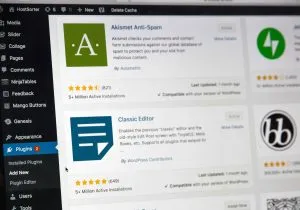
WordPressでnofollowリンクを手動で追加する方法
これで、グーテンベルクにnofollowリンクを追加することは大したことではないことがわかりました。 ただし、これは、一部のリンクをnofollowにする必要がある場合にのみ役立ちます。 ただし、ページでnofollowにしたいリンクがたくさんある場合は、コードエディタに切り替えて、このプロセスをはるかに簡単にします。 右上の3つのドットをクリックすると、コードエディタオプションが表示されます。 HTMLコードが表示されたら、nofollowにするリンクに属性を追加するだけです。 コードエディタを終了すると、ビジュアルエディタに戻ります。
WordPressメニュー
一部のサイト所有者は、ナビゲーションメニューに外部リンクを追加したいと考えています。 これはかなり簡単ですが、これまでに行ったことがない場合は、少しのガイダンスが必要になる場合があります。
左側のサイドバーで、[外観]をクリックし、[メニュー]を選択します。 リンクを追加するメニューを選択すると、追加できるメニュー項目の下に[カスタムリンク]が表示されます。 リンクテキストとリンクを追加して、メニューに追加するだけです。 その結果、メニュー構造に外部リンクが表示されます。
次に、右上の[画面オプション]を選択し、[リンク関係(XFN)]ボックスと[リンクターゲット]ボックスにチェックマークを付けます。 次に、メニュー項目まで下に移動し、外部リンク項目を展開します。 Link Relationshop(XFN)フィールドにnofollowを書き留めて、リンクをnofollowにします。 最後に、メニューを保存することを忘れないでください。
WordPressでNofollowリンクを追加する方法に関する最終的な考え
リンクはSEOの重要な部分です。 これがあなたがあなたのウェブサイト上のリンクの世話をし、壊れたリンクをチェックして修正し、そして適切なリンクがフォローされていないリンクになっていることを確認する必要がある理由です。 このようにあなたのウェブサイトの世話をすることはあなたのSEOランキングに影響を与える可能性があります。 では、WordPressにnofollowリンクを自分で追加する準備はできていますか?
